Neustarts nach Windowsupdates selber bestimmen

Die Installation neuer Windowsupdates erfordert sehr oft einen Neustart des Systems. Windows 10 startet standardmässig den Rechner automatisch neu, wenn der der Rechner eine längere Zeit inaktiv ist.
Auch wenn keine ungespeicherten Dateien verloren gehen, da diese den automatischen Neustart verhindern, kann es doch recht nervig sein wenn der Rechner durchgestartet ist während man sich einen Kaffee holt.
Besser wäre es doch selber zu bestimmen wann der Neustart erfolgen soll….
Anzeige
Logitech MX Vertical, Ergonomische Kabellose Maus, Bluetooth und 2.4 GHz Verbindung via Unifying USB-Empfänger, 4000 DPI Sensor, Wiederaufladbarer Akku, 4 Tasten, Multi-Device, PC/Mac/iPadOS - Graphit
- Natürliche Händedruck-Position: Die natürliche Händedruck-Position der kabellosen MX Vertica Maus reduziert die erforderliche Muskelaktivität um 10 Prozent im Vergleich zu einer herkömmlichen Maus, ohne dass die Performance darunter leidet
- Bessere Handhaltung: Der
Wie konfiguriere ich den Neustart der Windowsupdates?
Gehe in die Einstellungen über das Startmenü oder drücke die Tastenkombination Windowstaste + i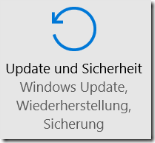
Wähle dort Update und Sicherheit
Im Fenster Update und Sicherheit > Windows Update klicke auf Erweiterte Optionen.
Nun kann unter Installationsart für Updates die Option Zur Planung eines Neustarts benachrichtigen ausgewählt werden.
In Zukunft erscheint eine Meldung über den notwendigen Neustart und es ist einstellbar wann dieser erfolgen soll.
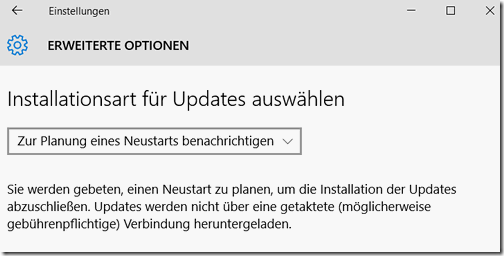
Kommentare lesen / schreiben
| Transparenz: | In diesem Artikel sind moeglicherweise Partnerlinks enthalten. Diese fuehren direkt zum Anbieter. Kommt darueber ein Einkauf zustande, erhalten wir eine Provision. Mehrkosten entstehen dadurch fuer euch nicht! Diese Links helfen uns den Betrieb von win-tipps-tweaks.de zu refinanzieren. |
Dieser Tipp stammt von www.win-tipps-tweaks.de
© Copyright Michael Hille
Warnung:
Die unkorrekte Verwendung des Registrierungseditors oder der Tipps kann schwerwiegende Probleme verursachen, die das gesamte System betreffen und eine Neuinstallierung des Betriebssystems erforderlich machen. Eingriffe in die Registrierungsdateien und die Anwendung der Tipps erfolgen auf eigenes Risiko.





